校园网自助服务
一、校园网自助服务简介
在我校校园网认证业务中,教职工校园通行证账号支持最多6个终端同时在线,学生账号支持最多3个终端同时在线,如果超出最大在线数,最后上线的终端会把第一个上线的终端踢下线,导致终端经常掉线,需要重新登录才可上网。那么,如何查看自己的账号有几台终端同时在线?或者已经绑定了哪些MAC地址呢?请参考下面校园网自助服务系统使用指南吧!
二、使用指南
1.PC登录方式
第一步 使用校园网或校外登录VPN系统后打开浏览器,输入地址http://self.jsnu.edu.cn:8080,如下图:
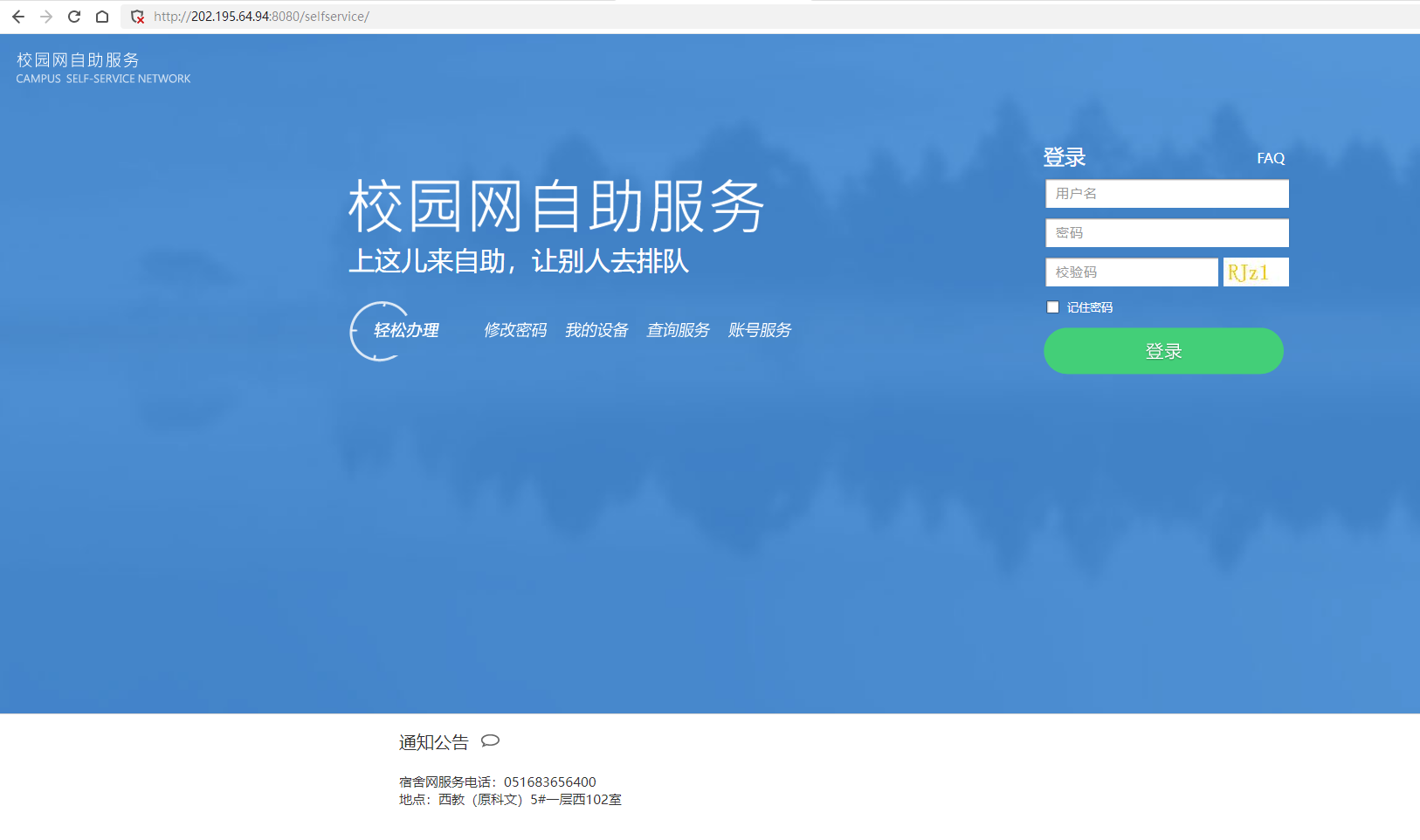
第二步 输入校园ID账号和密码登录,如下图所示,点击“我的设备”查看账号所关联的终端设备.
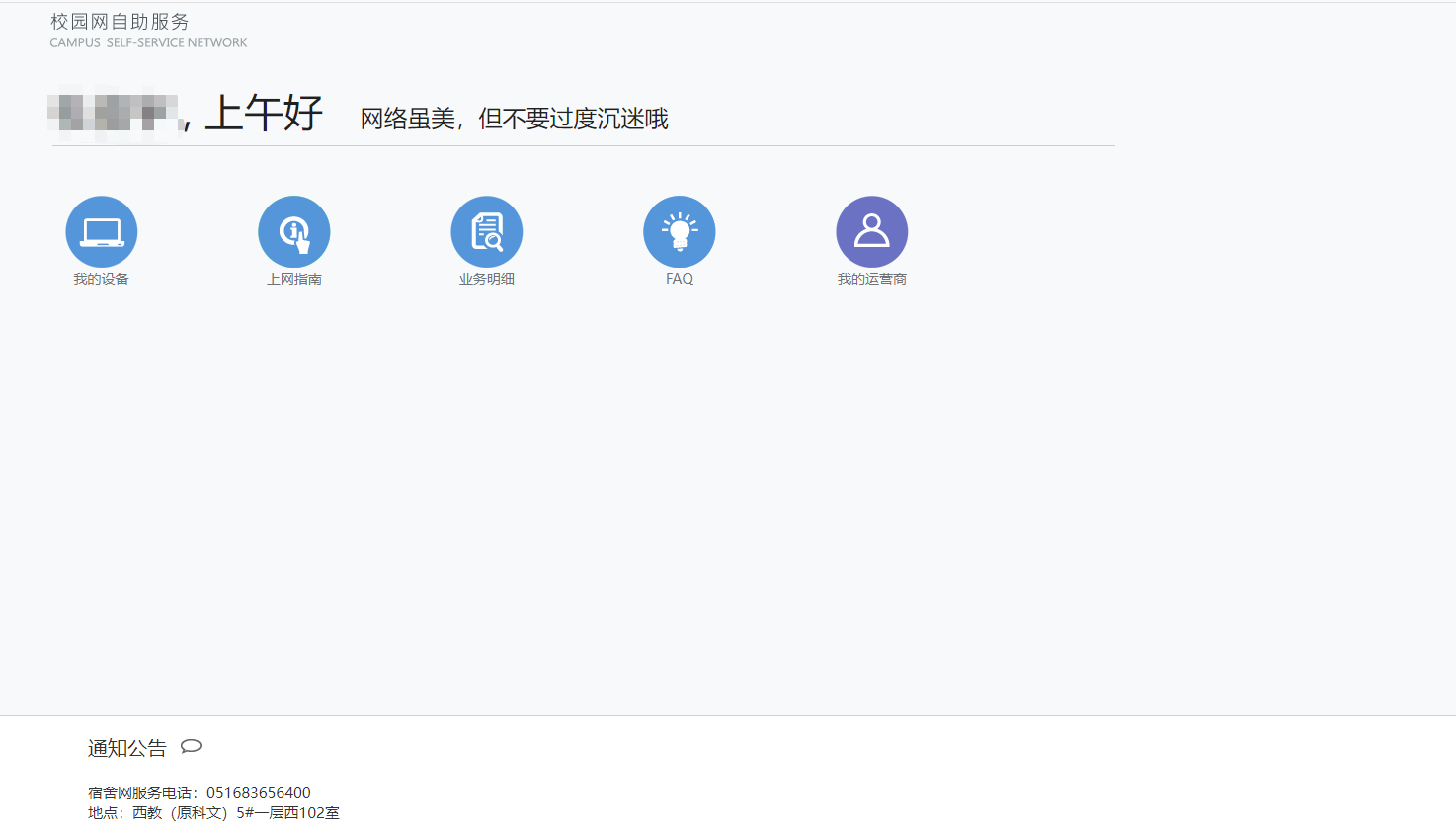
第三步 根据需要选择取消某台设备的无感知认证:
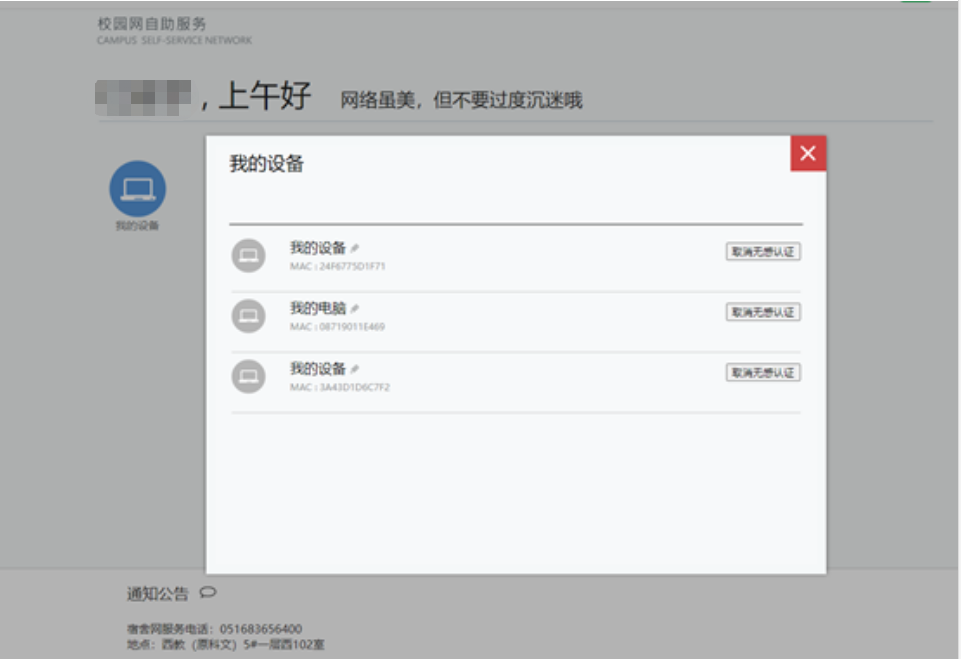
2.手机登录方式
第一步 手机连接并登录校园无线网(教职工:JSNU,学生:i-Star),打开爱师大APP-工作台-信息化服务-校园网助手,
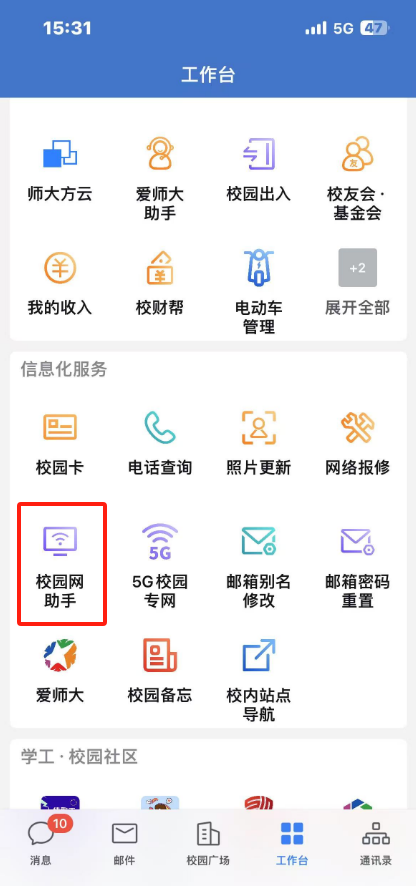
第二步 点击打开校园网助手
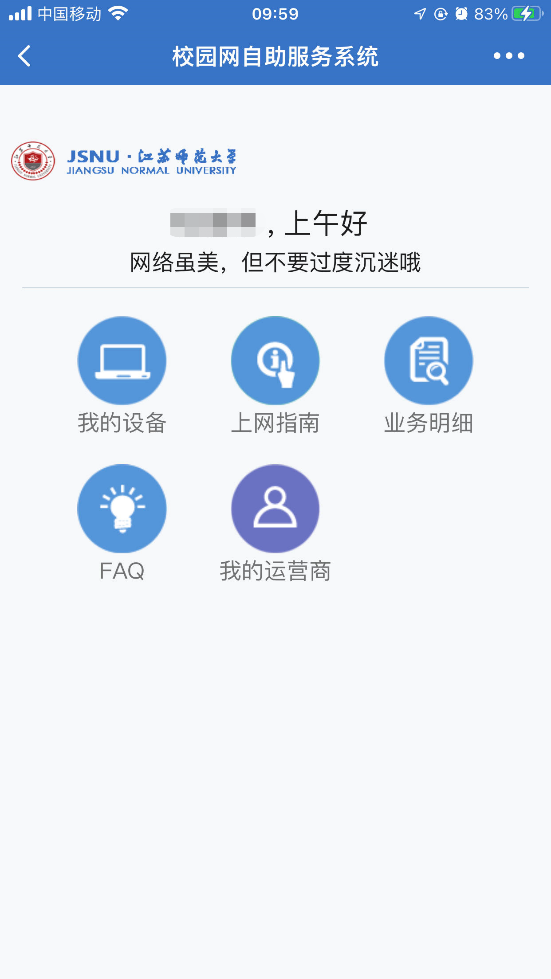
第三步 点击“我的设备”查看账号所绑定的终端数和终端的在线情况,根据需要可进行删除或下线。
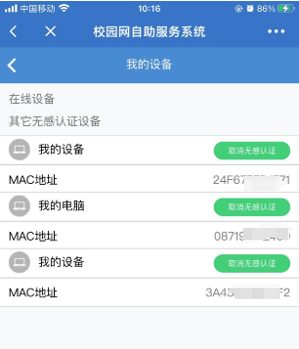
三、常见问题解答
1.无感知认证是什么?
无感知认证模式是指用户使用一台设备上网时,只有首次登录需要进行Web 认证,再次使用时就不需要再输入用户名和密码了,即使用户异常掉线,如:关机重启、或意外断网、或离开校园无线网区域,当无线终端再次进行无线网络覆盖区域时均可以自动认证成功,从而达到Web 用户永远在线。这一过程是系统自动完成的,对于用户来说是“无感知”的。
点击登录成功页面右下角“取消无感知认证”按钮可取消该功能。或者通过自助服务系统取消某一终端对应的无感知认证功能。
2. MAC地址是什么?如何查看电脑或手机的MAC地址?
MAC地址又称为物理地址、硬件地址,是由网卡决定的,是固定的。长度是48比特(6字节),由16进制的数字组成。MAC地址就如同我们身份证上的身份证号码,具有全球唯一性。
电脑的MAC地址查看有很多种方法,可百度搜索查看方法。以win7系统为例介绍一种方法:
右键屏幕右下角的小电脑图标(有线连接)或无线信号图标(无线连接),
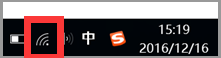
选择“打开网络和共享中心”,找到本地连接或无线网络连接,
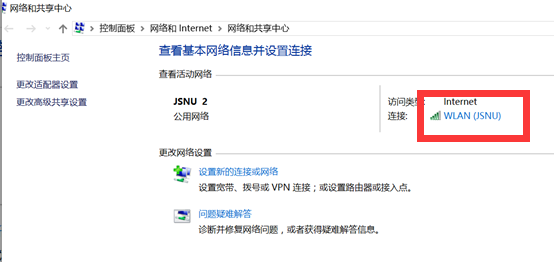
单击“本地连接”或“WLAN”,打开“本地连接状态”或“WLAN”状态,
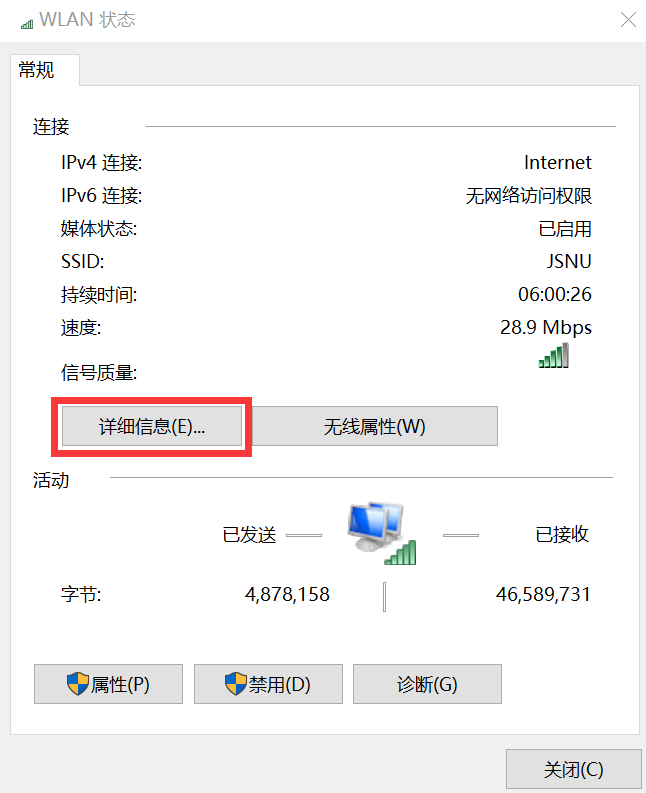
点击“详细信息”,即可看到网卡的物理地址:
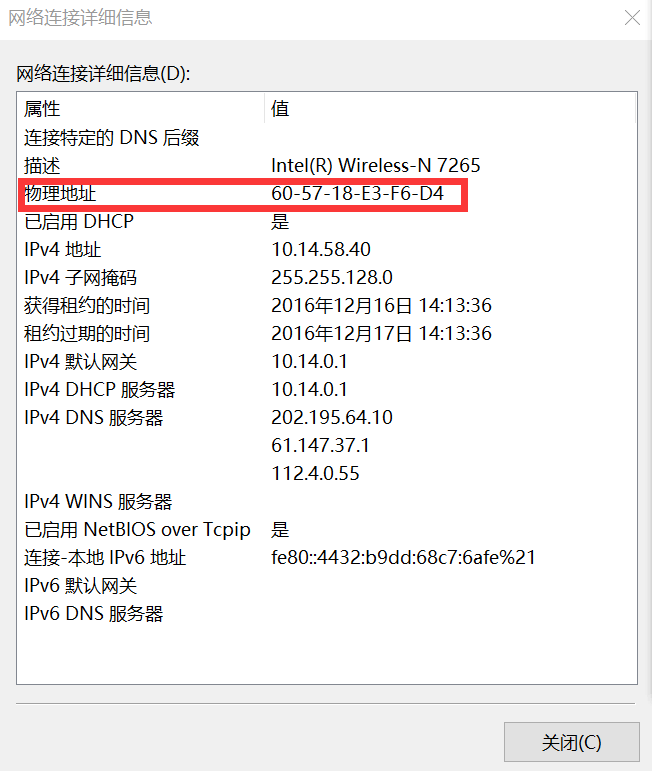
五 、联系方式
1.泉山校区:83656400(短号56400)/83656411(短号56411)
2.云龙校区:83656412(56412)
3.办公地点:江苏师范大学-泉山校区-西教(原科文)5号楼一层102室